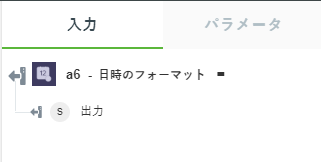日時のフォーマット
この操作は、日時のフォーマットを設定するときに使用します。
「日時のフォーマット」操作の使用
ワークフローでこの操作を使用するには、ThingWorx Flow にこれを接続します。フローに接続するには、次の操作を行います。
1.  をクリックし、「開発者ツール」ユーティリティの下の「日時のフォーマット」操作をキャンバスにドラッグし、この操作にマウスポインタを合わせて
をクリックし、「開発者ツール」ユーティリティの下の「日時のフォーマット」操作をキャンバスにドラッグし、この操作にマウスポインタを合わせて  をクリックするか、この操作をダブルクリックします。「日時のフォーマット」操作ウィンドウが開きます。
をクリックするか、この操作をダブルクリックします。「日時のフォーマット」操作ウィンドウが開きます。
2. 必要に応じて、「ラベル」名を編集します。デフォルトでは、ラベル名は操作名と同じです。
3. 「入力フォーマット」セクションの「日時の設定」フィールドに、カスタムの日付を ISO 8601、MM-DD-YYYY:mm:ss、または任意の標準フォーマットで入力します。システムの現在の日時を設定するには、「now」 入力します。
4. 「出力フォーマット」セクションで、次の詳細を入力します。
a. 「ロケール (言語) の設定」フィールドで、言語を選択します。ここで選択した言語で結果の日付と時刻が出力に表示されます。
b. 「フォーマットタイプ」リストで、以下のいずれかを選択します。
▪ 「標準」 - 選択されているいずれかの標準フォーマットで日時を表示します。標準フォーマットは「出力フォーマットの選択」リストで選択できます。
▪ 「相対」 - 指定した「開始日時」を基準にして、時刻を「3 months ago」 ような人間的なフォーマットで表示します。
▪ 「カレンダー」 - 時刻を「Today at 11:56 AM」のようなカレンダーフォーマットで表示します。
5. 選択した「フォーマットタイプ」に応じて、以下のいずれかのステップを実行します。
◦ 「標準」フォーマットを選択した場合、以下のステップを実行します。
1. 「出力の変換」セクションの「分の加算」フィールドに、出力を変換するときに加算する値を入力します。
2. 「分の減算」フィールドに、出力を変換するときに減算する値を入力します。
3. 「出力フォーマットの選択」リストで、いずれかの標準出力フォーマットを選択します。
4. 「カスタム出力フォーマットを設定」フィールドで、MM-DD-YYYY:mm:ss などの日時フォーマット、または任意の標準フォーマットを設定します。
このフィールドは、「出力フォーマットの選択」が「カスタム」に設定されている場合にのみ適用されます。 |

◦ 「相対」フォーマットを選択した場合、以下のステップを実行します。
1. 「出力フォーマット」セクションの「接尾辞の除去」リストで、以下のいずれかのオプションを選択します。
▪ false
▪ true
2. 「相対」リストで、以下のいずれかのオプションを選択します。
▪ 開始
▪ 「今から」
▪ ターゲット
▪ 「今まで」
3. 「開始日時」フィールドに、日時を ISO 8601、MM-DD-YYYY:mm:ss、または任意の標準フォーマットで入力します。
このフィールドは「相対」リストで「To」または「開始」を選択した場合にのみ適用されます。 |
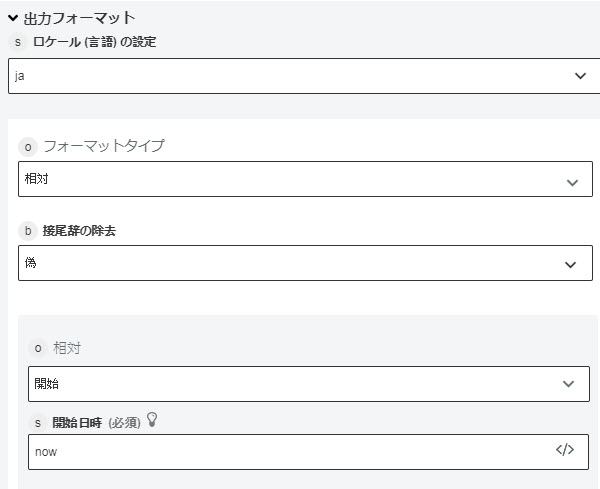
◦ 「カレンダー」フォーマットを選択した場合、次のステップに進むことができます。
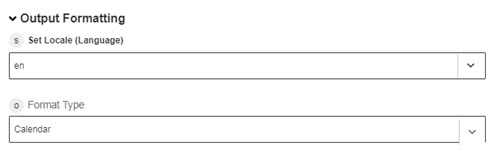
6. 「完了」をクリックします。
出力スキーマ
「日時のフォーマット」操作は、選択したオプションに応じて出力スキーマを返します。以下の図に示すサンプル出力スキーマを参照してください。